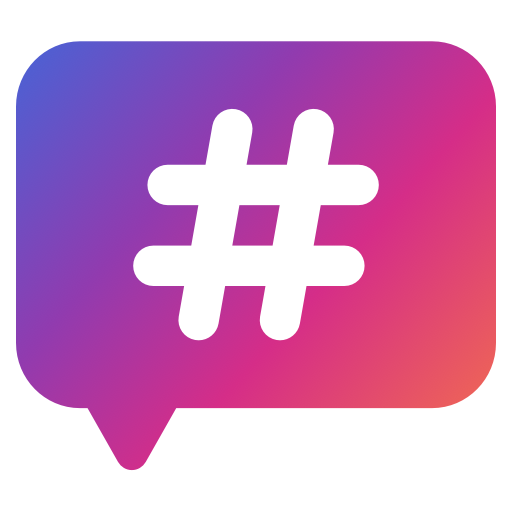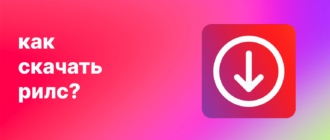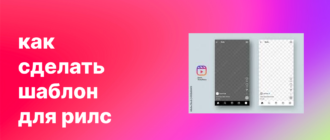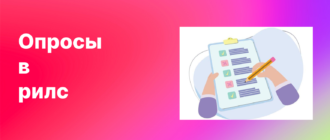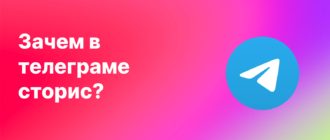Содержание
Часто видите в ленте Инстаграма что-то интересное, и потом не можете вспомнить, где это было? Или хотели бы несколько раз пересмотреть впечатляющие видео и фотографии, но приходится делать слишком много действий, чтобы их отыскать?
Приложение уже придумало умное решение этой проблемы! Раздел Сохраненное Инстаграм это функция, которая позволяет запоминать и не терять публикации, созданные другими пользователями, в личные папки для дальнейшего использования.
Каждая сохраненная фотография или видео добавляется в коллекцию внутри приложения, а не в памяти вашего смартфона или планшета. Затем вы можете просмотреть или удалить все посты в любое время, открыв раздел закладок в приложении Instagram.
Эти инструкции относятся к официальным приложениям Инстаграм для устройств iOS и Android.
Как сохранить в закладки в Инстаграм
Добавление постов других инстаграмеров в папки Сохраненного это удобный и простой способ не потерять идеи подарков, классные рекламные макеты, захватывающие направления путешествий и советы по тренировкам.
Коллекции Instagram также могут быть отличным способом сортировки по папкам фотографий или видео, опубликованных близкими друзьями и членами семьи.
Никто не может видеть ваши сохраненные посты в Инстаграме, и эти подборки доступны только вам.
Как добавить в Сохраненное в Инстаграме
Любой нужный фото или видеоконтент можно добавить в коллекцию Instagram, если вы просматриваете его из своего аккаунта.
При просмотре публикации, которую вы хотите не потерять, коснитесь значка закладки под фотографией или видео. Пост будет немедленно добавлен в вашу коллекции Instagram.
По умолчанию все публикации добавляются в закладки без каких-либо других действий.
Если вы хотите добавить запись Инстаграма в отдельно созданную папку закладок, нажмите на значок закладки справа под фото, и удерживайте его. В нижней части экрана появится специальное окошко Сохранить в.
Появится новое меню со всеми вашими текущими подборками в Сохраненном. Нажмите на нужную папку, чтобы распределить ее туда.
Даже если вы добавите в закладки видео или фотографию в пользовательской подборке в Инстаграме, она все равно будет доступна для просмотра в категории все публикации.
Чтобы запомнить запись в новой подборке, нажмите на значок плюса, введите имя новой папки и нажмите кнопку Готово. Это позволит создать новую папку и автоматически отобразить в ней выбранную нужную запись.
Кроме этой функции вы можете через наш сервис сохранить фото из Инстаграм на телефон или компьютер.
Как сохранить товар в Инстаграме
Если в процессе просмотра ленты вас зацепил какой-то товар в Instagram, но вы еще не готовы его купить, используйте функцию запоминания. Также, как и под публикациями, под товаром расположен значок закладки.
Нажмите на него и приложение предложит Вам добавить товар в раздел Сохраненное. Все товары добавляются в отдельную папку Список желаний. Там вы можете просмотреть, перейти к покупке или удалить из коллекций этот товар.
Как посмотреть сохраненные в Инстаграме
В приложении Инстаграм можно просматривать все записи в Сохраненном в любое время, если у вас подключен интернет.
- Откройте приложение Instagram на вашем устройстве iOS или Android.
- Нажмите на значок профиля в правом нижнем углу экрана.
- Перейдите на три горизонтальных полосочки в правом верхнем углу.
- Нажмите на раздел Сохраненное.
Теперь вы должны увидеть все подборки постов, созданные вами при сохранении записей в прошлом. Все фотографии и видео из закладок можно найти в папке все публикации, но они также могут быть просмотрены в отдельных подборках, если вы их создавали.
Как создать подборку в Сохраненное
По умолчанию все сохраненные записи Instagram будут отображены в коллекции все публикации, но вы также можете создать пользовательские коллекции для сортировки записей в закладках по темам или настроению.
Например, разделите публикации по интересам одна подборка для хобби, вторая для модных луков, третья с идеями для позирования. Так гораздо удобнее быстро найти нужный вам материал.
После создания папки вы можете в любой момент её редактировать, изменять название и обложку.
Чтобы создать новую подборку в Сохраненном:
- Нажмите на значок плюса в правом верхнем углу экрана на странице Сохраненное.
- Введите название этой новой подборки.
- Нажмите Далее, а затем выберите все предварительно сохраненные публикации, которые вы хотите добавить в эту новую папку.
Как удалить сохраненное в Инстаграме
Если одна из подборок уже не нужна, можно удалить её полностью и сразу. Для этого откройте нужную папку, нажмите на три точки в правом верхнем углу и выберите Редактировать подборку.
Там красным будет выделен пункт Удалить подборку. При этом, если вы удаляете папку, все добавленные в неё фото и видео останутся в общей коллекции.
Следует помнить о том, что добавление публикаций в закладки другими пользователями напрямую влияют на отношение алгоритма Инстаграма к вашему аккаунту. Посмотреть количество сохранений вашего контента можно в разделе Статистика. Так вы сможете понять, что наиболее интересно для целевой аудитории.
Но функция не позволяет посмотреть, кто именно добавил себе ту или иную информацию из вашего профиля. Советуем использовать различные призывы к сохранению поста и писать полезный контент, который будет побуждать сделать это без лишних слов.